Cara Mengkonfigurasi Outlook untuk Membuka Balasan dan Maju di Jendela Pop-Out
Pandangan Pahlawan / / March 17, 2020
Terakhir diperbarui saat

Microsoft Outlook default untuk membuka balasan dan meneruskan di panel baca. Berikut ini cara mengubah perilaku ke pop-out balasan ke jendela itu sendiri.
Microsoft Outlook 2013, 2016 dan Office 365 default untuk membuka balasan email dan meneruskan di panel baca. Jika Anda ingin menghapus email secara default di jendela yang tidak berantakan, cukup ikuti langkah-langkah sederhana di bawah ini.
Cara pop-out balasan email dan meneruskan di Microsoft Outlook secara default
- Buka Microsoft Outlook> Klik Mengajukan > Pilihan
- Klik Surat > Gulir ke bawah ke Balasan dan ke depan > Centang kotak Buka balasan dan teruskan saat membalas atau meneruskan.
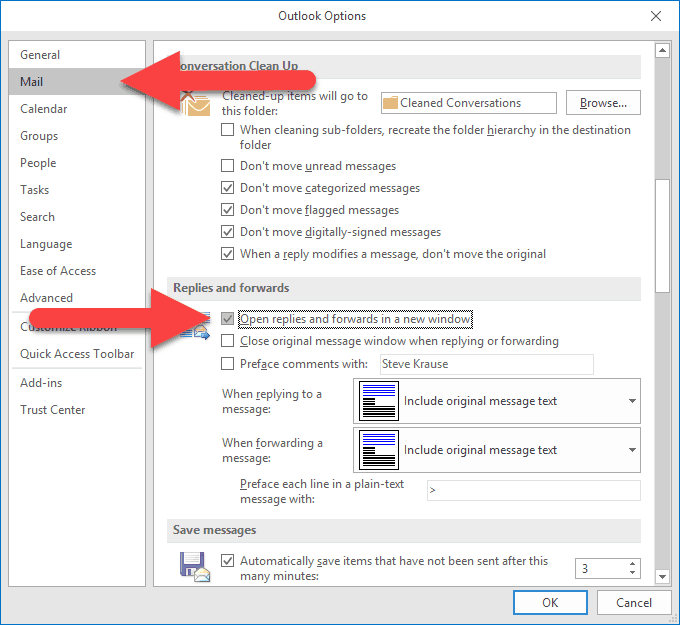
- Klik OK untuk menyimpan pembaruan pengaturan.
Jika Anda ingin melakukan yang sebaliknya dan menghentikan balasan dan ke depan dari muncul secara otomatis ke jendela baru, ikuti langkah-langkah lagi dan pastikan kotak itu tidak dicentang.
Lingkungan Perusahaan Domain
Untuk menjadikan pengaturan ini default di seluruh papan, ada perbaikan registri dan kebijakan grup untuk itu. Item registri tidak akan ada secara default, namun Outlook secara otomatis menambahkannya saat mengubah pengaturan di Opsi Outlook. Anda dapat menemukannya di sini untuk Outlook 2016 atau Outlook untuk Office 365.
HKEY_CURRENT_USER \ Software \ Microsoft \ Office \ 16.0 \ Outlook \ Message \ disablereadingpanecompose. Nilai heks: 1
Untuk nanti mengaktifkannya lagi, setel nilainya ke 0 untuk mengaktifkan kembali balasan panel baca. Jika Anda lebih suka mengunduh versi pra-dibuat dari kunci ini, kami memiliki keduanya di bawah ini:
- [Unduh] Nonaktifkan balasan di panel baca
- [Unduh] Aktifkan balasan di panel baca
Untuk kebijakan grup, pengaturan dapat ditemukan di lokasi yang sama, kecuali di bawah kunci Kebijakan. Sini:
HKEY_CURRENT_USER \ Software \ Kebijakan \ Microsoft \ Office \ 16.0 \ Outlook \ Message. disablereadingpanecompose. Nilai heks: 1
Setelah diaktifkan, Outlook akan membuka semua balasan di jendela Tulis yang baru. Ini adalah perilaku yang sama yang ditunjukkan oleh Outlook di versi sebelum 2016.
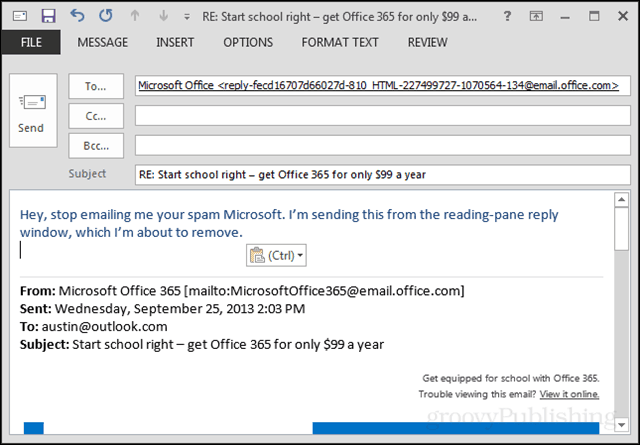
Penyelesaian masalah
Jika Anda mengalami masalah menonaktifkan pop-out, pastikan untuk memeriksa add-in Outlook Anda - terletak di sini: Mengajukan > Pilihan > Tambahan. Saya mengalami masalah ketika add-in mencegah saya menonaktifkan fitur yang pernah diaktifkan. Setelah saya menonaktifkan beberapa add-in, saya menemukan pembuat masalah dan Outlook kembali memberi saya balasan dan meneruskan di panel baca.
